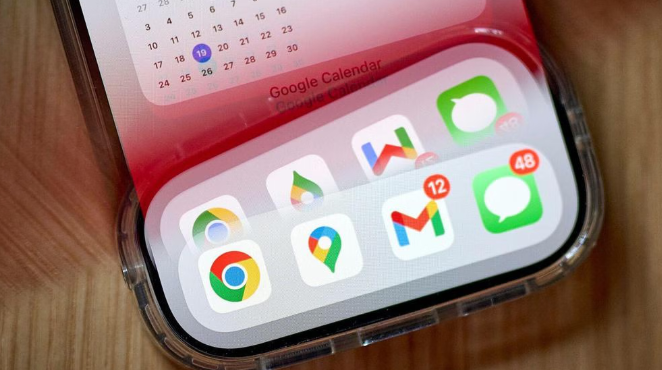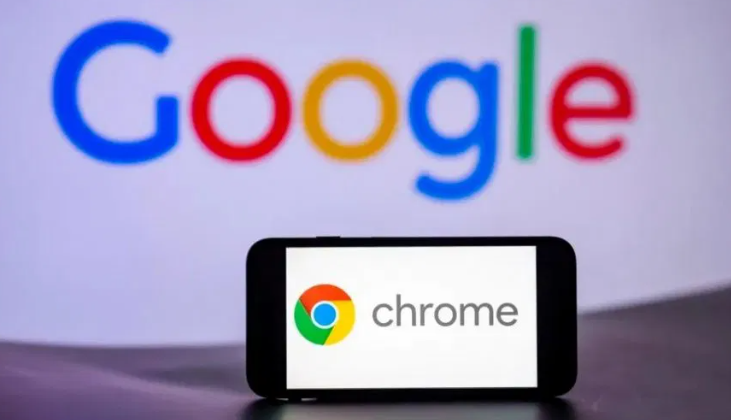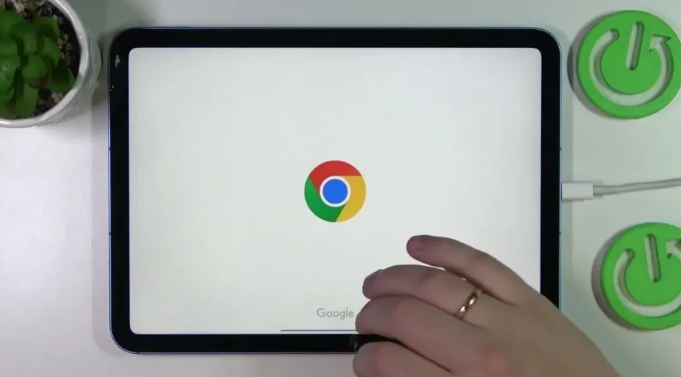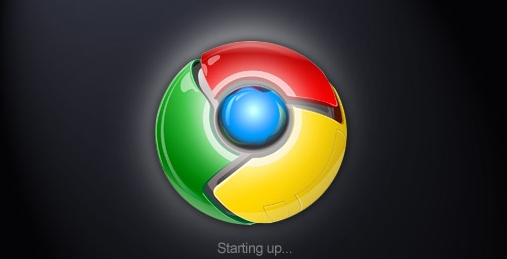打开控制面板进入网络共享中心,找到Windows Defender防火墙设置选项。点击允许应用或功能通过防火墙,选择允许其他应用并浏览定位到Chrome安装目录下的启动程序文件。将其添加至白名单并勾选相关协议类型,确保防火墙不会拦截浏览器进程。
进入浏览器设置页面的扩展程序管理板块,逐一审查已安装的插件状态。暂时禁用非必需的第三方扩展,特别是那些标注为高内存占用的项目。重启浏览器后观察启动速度变化,逐步排除影响性能的冗余组件。
定期清理存储的临时数据能有效提升响应效率。在隐私与安全设置区域选择清除浏览记录,勾选缓存图像及Cookie等选项执行深度扫描。系统将自动删除过期的网页资源副本和站点存储信息,释放磁盘空间的同时减少加载负担。
访问官网下载频道检查更新版本号,及时安装最新的稳定版补丁。新版本通常包含内核优化和漏洞修复内容,能够改善资源调度算法并增强多进程管理能力。更新完成后重启应用程序使配置变更生效。
切换至任务管理器的性能监控界面,识别并结束无关的后台进程。重点关注CPU和内存使用率较高的非系统关键服务,通过右键菜单选择结束任务来释放硬件资源。保持系统资源的充足供应有助于加快程序初始化速度。
按照上述步骤逐步排查和处理,通常可以解决大部分关于Chrome浏览器启动缓慢的问题。如果问题依旧存在,建议联系官方技术支持团队获取进一步帮助。